Si te estás encontrando con un problema en el que los álbumes compartidos no funcionan en tu iPhone/iPad, ¡síganos! Le ayudaremos a diagnosticar y esperamos solucionar los problemas.
Con álbumes compartidos, los usuarios pueden compartir fotos y álbumes con sus amigos y familias. Los álbumes compartidos proporcionan una forma conveniente de compartir rápida y fácilmente una colección de fotos o videos con otros en lugar de enviar archivos individualmente a cada persona. También es conveniente que pueda usarlo para transferir fotos y álbumes de iCloud a iPhone.
Entonces, si los álbumes compartidos están actuando, sabemos lo frustrante que puede ser. Pero no seas negativo, en este artículo, descubriremos las razones por las cuales los álbumes compartidos no funcionan y proporcionan soluciones simples, puedes intentar levantarlo y compartir tus fotos y álbumes a tus amigos y familias nuevamente.
Recursos
¿Qué son los álbumes compartidos?
Para solucionar el problema de los «álbumes compartidos que no funcionan», lo primero que debe hacer es saber qué es los álbumes compartidos. Los álbumes compartidos, una característica incorporada de las fotos iCloud de Apple, permite a los usuarios crear un álbum y compartirlo con otros. Los otros pueden ver, comentar y contribuir con sus propias fotos a los álbumes.
Consejo: Con álbumes compartidos, también puede transferir fotos del iPhone al disco duro externo. Al crear un álbum compartido y agregar las fotos que desea transferir, puede acceder fácilmente y descargarlas en su computadora, permitiendo una copia de seguridad perfecta a un disco duro externo.
Cómo aceptar invitar de un álbumes compartidos
Ya sea que desee acceder a fotos de álbumes compartidos en un iPhone o videos de transferencia desde iPhone a MacBook, se recomienda aceptar la invitación para los álbumes compartidos. Estos son los pasos para aceptar la invitación.
Abra la aplicación Fotos en su iPhone y toque la pestaña «For You» ubicada en la parte inferior de la pantalla. Luego toque la invitación para abrirla. Finalmente, haga clic en el botón «Aceptar» para aceptar la invitación de álbumes compartidos.
Por qué los álbumes compartidos no funcionan
Creía que has conocido la información básica del álbum compartido, pero por qué los álbumes compartidos no funcionan. Aquí hay algunas causas comunes de este problema.
RELATED: ¿Los Álbumes Compartidos Ocupan Almacenamiento? Todo lo que Necesitas Saber
7 soluciones para arreglar los álbumes compartidos que no funcionan en el iPhone/iPad
Ahora que ha aprendido las razones por las que sus álbumes compartidos no funcionan, la siguiente etapa es solucionar estos problemas. Las siguientes guías lo ayudarán a solucionar el problema de los «álbumes compartidos que no funcionan» y le brindan alternativas para que usted comparta fotos rápidamente.
1. Habilite la función «álbumes compartidos de iCloud».
Puede almacenar y sincronizar sus álbumes en múltiples dispositivos usando iCloud solo si habilita el «álbum compartido iCloud». Para habilitarlo, navegue a la «Configuración»> (su nombre)> «iCloud»> «Photos», luego cambie en «Álbumes compartidos».
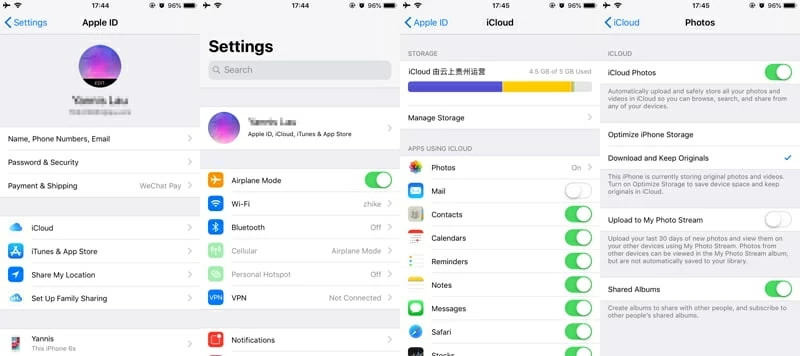
2. Vable a habilitar el álbum de compartir
Debido a la potencia de procesamiento insuficiente, errores de software u otras razones, Share Album a veces no responderá o está atascado. Es hora de que vuelva a habilitar la aplicación Compartir el álbum para lanzar el uso de CPU de su iPhone/iPad y borrar el caché de la aplicación. Localice los álbumes compartidos como mencionamos antes y luego apagarlo y apagar nuevamente.
3. Asegúrese de que la suscripción fotográfica de iCloud aún esté activa
Si su suscripción de la biblioteca de fotos de iCloud ha expirado, perderá acceso a sus fotos y álbumes almacenados en iCloud. Y recibirá una notificación «no recuperar». Esto significa que es posible que deba renovar su suscripción para compartir álbumes para disfrutar de su servicio de álbumes compartidos.
Al usar álbumes compartidos, puede mover sin esfuerzo sus videos de iPhone a su MacBook.
4. Mantenga la conexión a Internet disponible
iCloud se basa en una conexión a Internet para sincronizar y actualizar sus fotos y álbumes en diferentes dispositivos. Por lo tanto, debe mantener una conexión de red para cargar sus álbumes en la nube. Y de manera similar, los receptores deben tener una conexión de red disponible para recibir los álbumes compartidos.
Para restablecer la conexión a Internet si hay algo mal, vaya a «Configuración»> «General»> «Transferir o restablecer iPhone»> «Restablecer»> «Restablecer la configuración de la red» y luego haga clic en su Internet e ingrese su Posicera para finalizarla.
5. Solucionar problemas de su sistema Apple System
Para verificar si hay algún error en el sistema Apple, vaya a Estado del sistema de Apple. Tenga en cuenta que si se pregunta por qué no puede transferir fotos desde iPhone a Windows 10, también puede consultar en este sitio web.
6. Apague el código de bajo potencia
Cuando su iPhone en el código de baja potencia, la característica de los álbumes compartidos puede estar limitado en segundo plano para ahorrar energía. En este caso, no puedes usar álbumes de compartir. Por lo tanto, debe cargar su iPhone/iPad y apagar manualmente el código de energía bajo. Navegue a «Configuración»> «Batería» para apagar el código de energía bajo.
7. Actualice su dispositivo
Si su función de álbum compartida todavía no funciona, lo último que debe hacer es actualizar su dispositivo. La última actualización es útil para abordar los problemas de incompatibilidad entre su aplicación y dispositivo. Para verificar si ha instalado la última actualización, vaya a «Configuración»> «General»> «Actualización de software». De lo contrario, puede tocar «Descargar e instalar» e ingresar PassCode para instalar la última actualización.
Consejo adicional: compartir fotos con transferencia de datos de iPhone
Si ninguna de las soluciones anteriores ayuda, como alternativa a los álbumes compartidos, elija la transferencia de datos del iPhone puede satisfacer sus necesidades de compartir fotos entre iPhones o transferir fotos desde iPhone a computadora.
Este software puede transferir fotos de diferentes álbumes, incluyendo rollo de cámara, biblioteca de fotos, capturas de pantalla, imágenes en vivo, etc. Le permite transferir una gran cantidad de imágenes a alta velocidad sin dañar la calidad del píxel original.
Vamos a sumergirnos en cómo transferir fotos entre iPhones con la transferencia de datos de iPhone.
Paso 1. Inicie la transferencia de datos del iPhone haciendo doble clic y conecte sus dos iPhones a su computadora utilizando cables Lightning a USB.
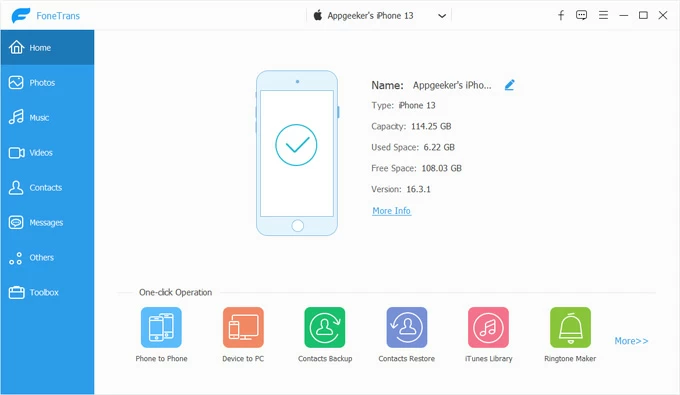
Paso 2. Desde el menú desplegable en la parte superior de la página principal, configure el dispositivo de origen y el otro iPhone se convierte automáticamente en el dispositivo de destino para recibir las fotos.
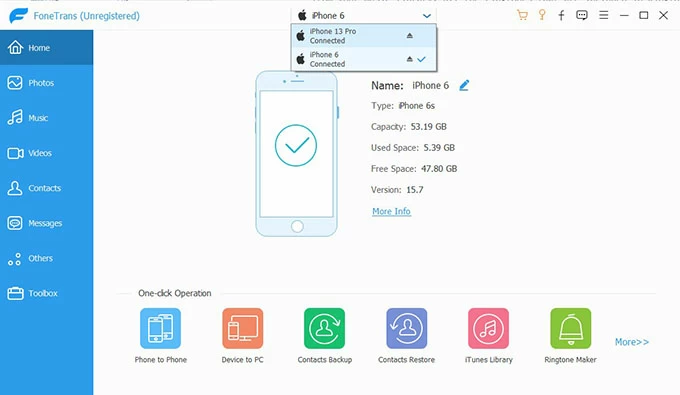
Paso 3. Haga clic en la opción «Teléfono al teléfono» en la parte inferior de la página de inicio. Luego revise las «fotos» en los elementos dados y haga clic en «Inicio».
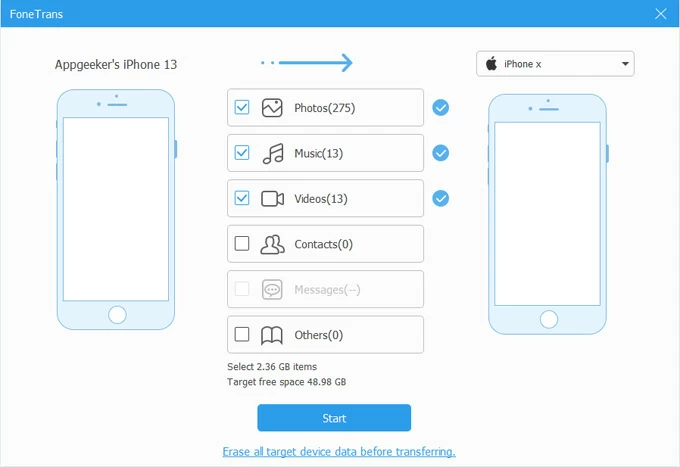
Conclusión
Ahora puede solucionar los álbumes compartidos que no funcionan después de leer esta publicación. Si todavía tiene algún problema, ¡solo pruebe una alternativa, como la transferencia de datos de iPhone para comenzar a compartir sus fotos!
Artículos relacionados
Cómo enviar la ubicación en iMessage
